电脑我的电脑图标不见了 我的电脑图标不见了怎么办
更新时间:2024-08-17 13:43:09作者:xiaoliu
我发现我的电脑桌面上的我的电脑图标不见了,让我感到非常困惑和焦虑,我试图在桌面上寻找它,但无论怎么找都找不到。我开始担心起来,因为我的电脑图标对我来说非常重要,我需要它来访问我的文件和程序。我不知道这是怎么发生的,也不知道应该怎么办。我开始寻求帮助,希望能够找回这个重要的图标。
步骤如下:
1.打开电脑发现电脑上面找不到我的电脑的快捷键图标。使用很不方便。
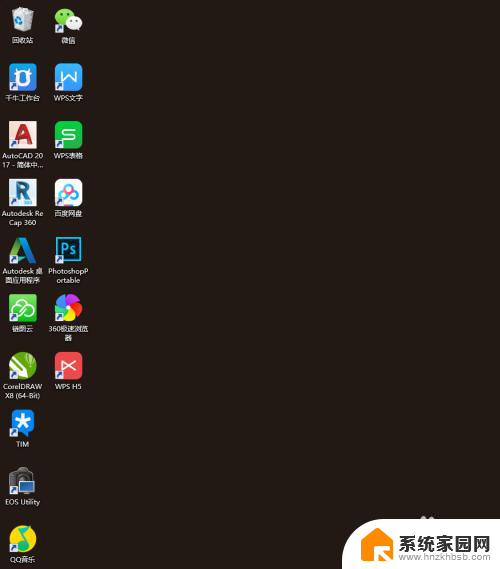
2.这时用鼠标右键点击桌面空白地方,这时会出现很多选项,选择最下面一项个性化。
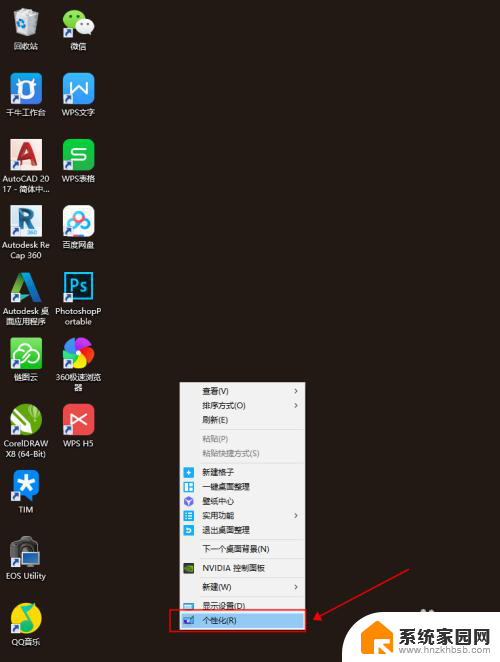
3.打开个性化页面,可以看到很多选项。点击左侧【主题】后点击右侧【桌面图标设置】。如下图。
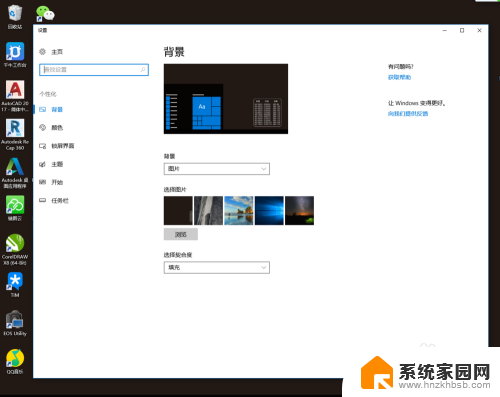
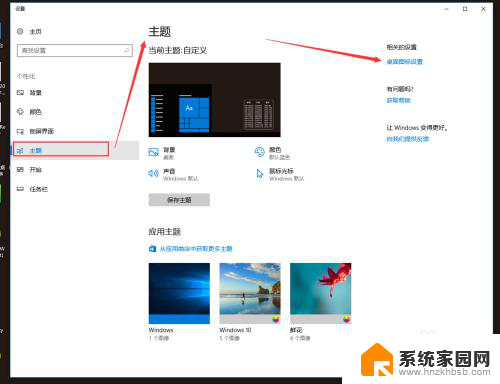
4.点进去后会弹出桌面图标设置对话框,有五个选项可以勾选一下。第一个就是【计算机】
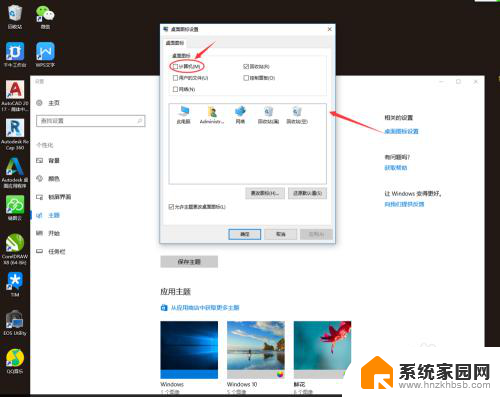
5.勾选【计算机】后点击下面的应用,可以预览到桌面上已经有了这个图标。
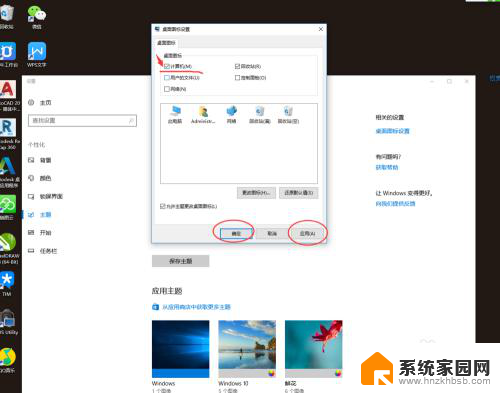
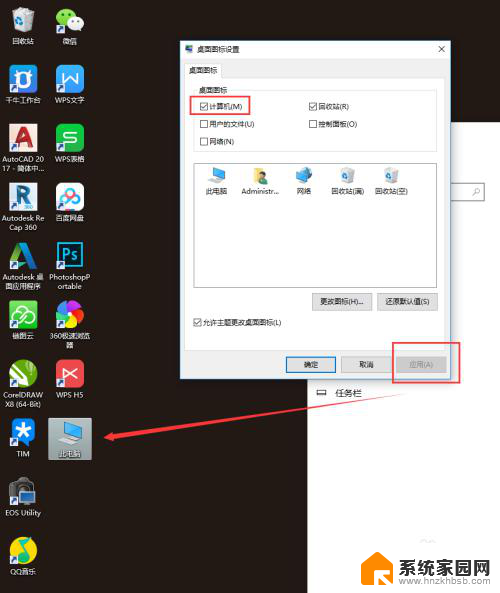
6.最后点击确定就行了,如果不点击确定的话。会恢复之前的设置,所以一定要点击确定哦。
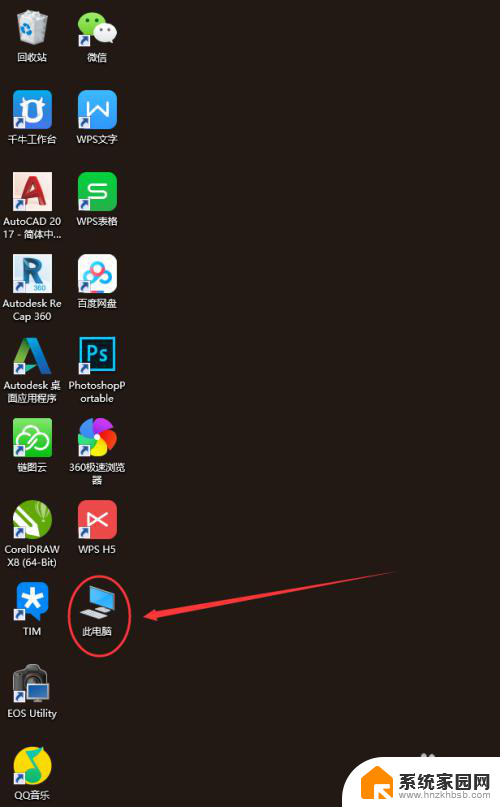
以上就是电脑我的电脑图标不见了的全部内容,如果你遇到这种情况,可以按照以上方法解决,希望对大家有所帮助。
电脑我的电脑图标不见了 我的电脑图标不见了怎么办相关教程
- 电脑里我的电脑图标不见了,怎么找回来? 桌面上的我的电脑图标消失了怎么办
- 电脑里我的电脑图标不见了,怎么找回来? 我的电脑图标怎么找回来
- 电脑状态栏音量图标不见了 电脑音量图标不见了怎么设置
- 电脑桌面图标了怎么恢复 电脑桌面上我的电脑图标不见了怎么找回
- 电脑输入法的小图标不见了 电脑输入法不见了怎么恢复
- 电脑上右下角图标不见了怎么办 电脑右下角图标不见了怎么办
- 电脑显示器图标不见了怎么办 电脑桌面图标不见了怎么找回
- 电脑右下角小图标不见了怎么办 电脑桌面右下角图标不见了怎么找回
- 电脑右下角图标不见了怎么恢复 电脑右下角图标不见了怎么找回
- 笔记本右下角电量图标不见了 电脑右下角电量图标不见了怎么找回
- 电视设置没有无线连接怎么办 电视连不上WiFi怎么处理
- 小米连接蓝牙耳机 小米蓝牙耳机如何与手机配对连接
- 首行缩进字符怎么设置 Word如何设置首行缩进
- 电脑上的文件怎么传到ipad上 通过何种途径将电脑文件传入iPad
- 手机外屏有裂缝可以修复吗 手机屏幕破裂15分钟修复方法
- 电脑右下角没有wifi显示,如何连接 电脑任务栏无线网络连接图标不见了怎么处理
电脑教程推荐
- 1 电脑上的文件怎么传到ipad上 通过何种途径将电脑文件传入iPad
- 2 钉钉在电脑上怎么设置自动登录 钉钉电脑版开机自动登录设置方法
- 3 怎样设置手机锁屏时间 手机自动锁屏时间设置方法
- 4 windows defender删除文件恢复 被Windows Defender删除的文件怎么找回
- 5 微信怎么语音没有声音 微信语音播放无声音怎么恢复
- 6 dwm.exe系统错误 dwm.exe进程是什么作用
- 7 键盘上字母打不出来 键盘按键失灵怎么解决
- 8 微信怎么把字变大 电脑微信如何设置字体大小
- 9 华为怎么取消锁屏杂志 华为手机杂志锁屏如何关闭
- 10 电脑怎么设置日历显示节假日 电脑设置农历显示方法